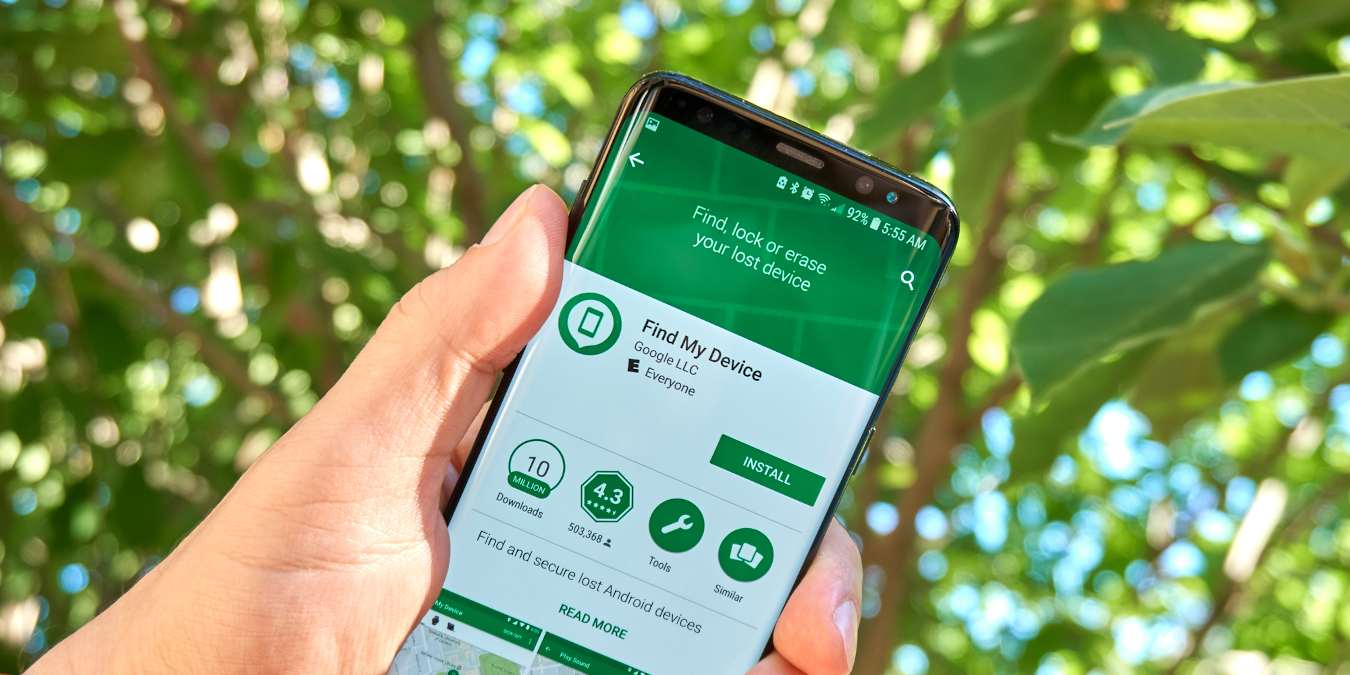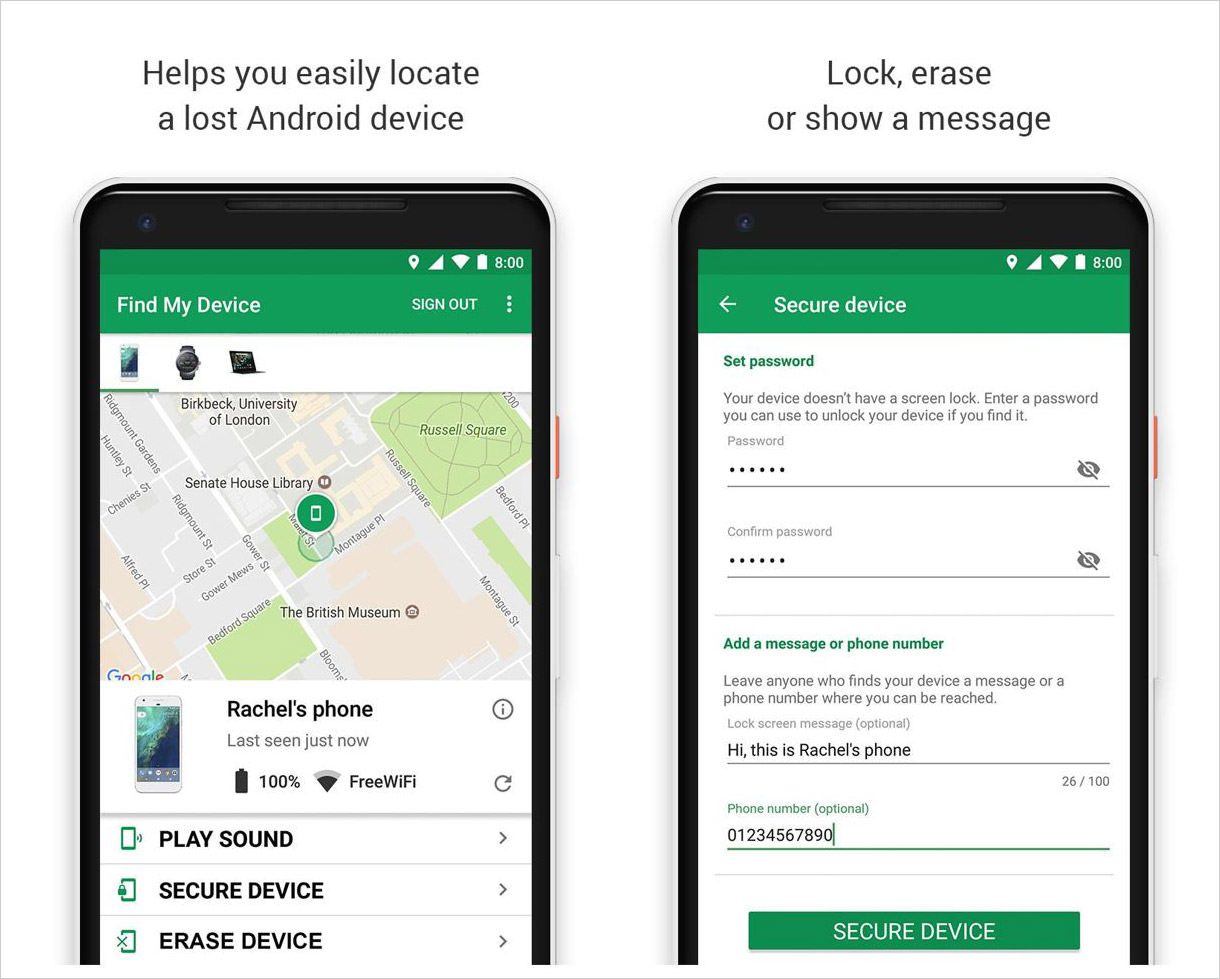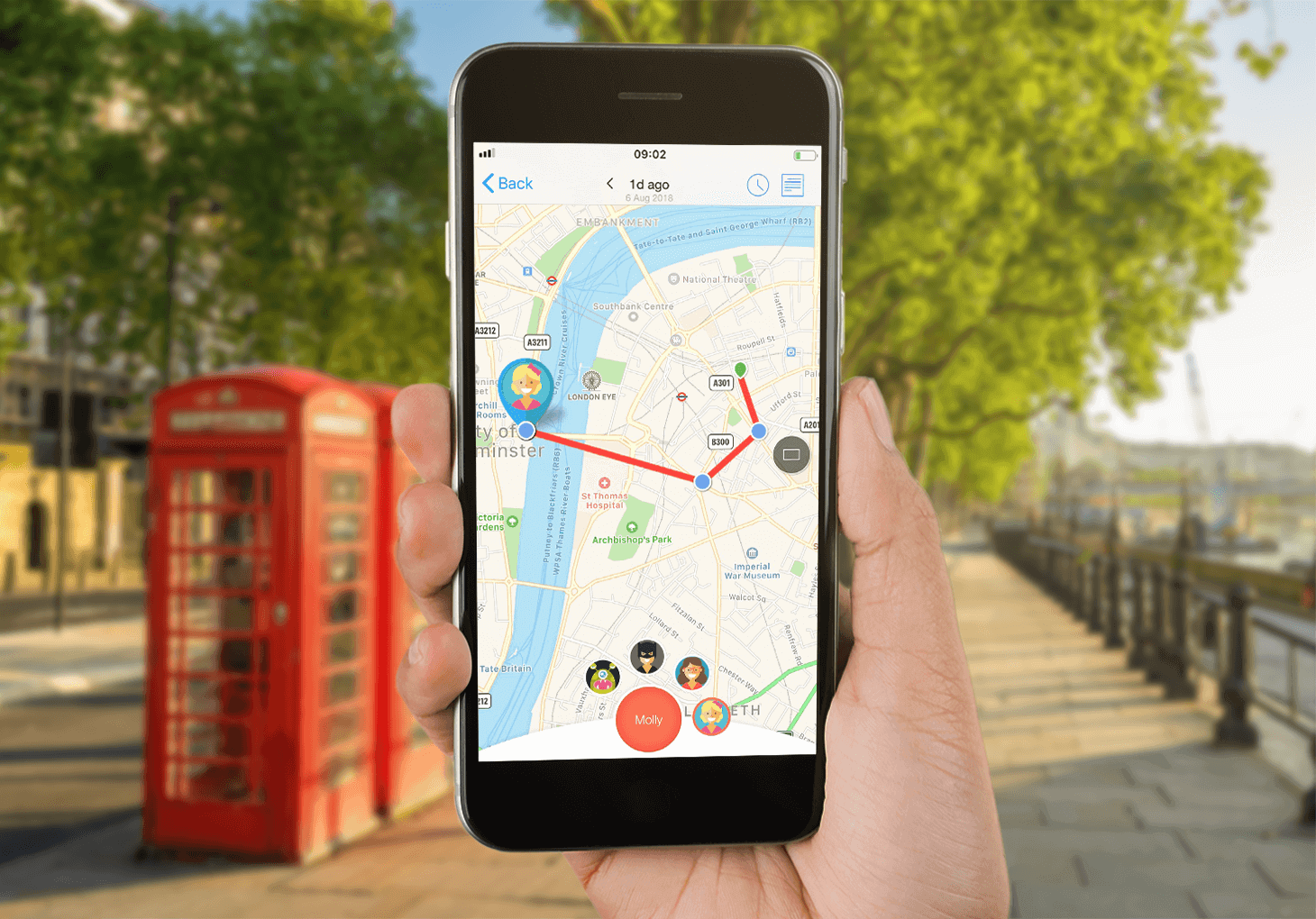Chắc hẳn bạn đã từng có lúc sờ đến điện thoại nhưng lại không thấy đâu, có thể vứt đâu đó loanh quanh trong nhà, rơi trên đường đi hay ai đó đã lấy trộm, rất nhiều kịch bản khủng khiếp hiện lên trong đầu. Hãy bình tĩnh và tận dụng những cách tìm điện thoại Android bị mất để tìm lại máy. GhienCongNghe sẽ chỉ cho bạn những cách đơn giản nhất.
Cách tìm điện thoại Android bị mất
Cách xác định vị trí điện thoại của bạn bằng Google
Hầu hết các điện thoại Android hiện nay đều được tích hợp tính năng Find My Device. Dịch vụ này tự động theo dõi vị trí điện thoại của bạn, vì vậy nếu điện thoại bị mất, bạn có thể bật laptop hoặc mượn điện thoại của bạn bè và tìm vị trí gần đây nhất của máy, phát chuông nếu máy ở gần hoặc khóa/xoá điện thoại khi nghi ngờ máy bị đánh cắp để thông tin quan trọng không bị lộ ra.
Advertisement
Quan trọng nhất là ngay từ bây giờ bạn hãy tải ứng dụng Find My Device trên Google Play Store và đăng nhập bằng tài khoản Google của bạn. Sau đó bạn sẽ có thể sử dụng nó để định vị điện thoại của mình từ xa.
>> Tải ứng dụng Find My Device tại đây.
Advertisement
Nếu chẳng may bị mất điện thoại, bạn có thể xác định vị trí máy bằng cách đăng nhập vào tài khoản Google của mình từ bất kỳ máy tính nào hoặc thậm chí từ điện thoại khác. Chỉ cần vào trình duyệt web, nhập android.com/find sau đó nhập địa chỉ email và mật khẩu của bạn. Khi mở Find My Device, bạn sẽ có 3 tuỳ chọn:
- Phát âm thanh. Tính năng này rất hữu ích nếu bản đồ chỉ ra rằng điện thoại ở gần nơi bạn đang đứng.
- Chức năng khóa được chọn có nghĩa chương trình sẽ bắt buộc bạn thiết lập mật khẩu mới đồng thời sẽ khóa điện thoại của bạn lại với điều kiện chiếc điện thoại đó còn kết nối dữ liệu di động hoặc Wifi.
- Chức năng xóa cho phép bạn xóa đa số những dữ liệu có trên máy, phần dữ liệu ở thẻ nhớ SD không bị xóa (Điều kiện chiếc điện thoại bạn phải được mở và có kết nối mạng).
Nếu Find My Device không hoạt động, nguyên nhân rất có thể là điện thoại của bạn hiện không được kết nối với Wi-Fi hoặc mạng. Trong trường hợp này, phải đợi thời điểm khi máy có mạng trở lại hoặc kẻ gian mở máy lên kết nối mạng, khi đó máy sẽ xuất hiện trên bản đồ.
Advertisement
Cách xác định vị trí điện thoại của bạn bằng các ứng dụng của bên thứ ba
Mặc dù Find My Device cũng khá tốt nhưng vẫn có một số tùy chọn của bên thứ ba không hề tồi. Dưới đây là một số ứng dụng khá chất lượng.
Ứng dụng Family Locator: Một sản phẩm của Life 360, về cơ bản ứng dụng sẽ theo dõi GPS của điện thoại, đặc biệt hữu dụng với các gia đình sử dụng nhiều điện thoại. Mọi người trong vòng ứng dụng có thể trò chuyện với nhau, nếu một chiếc điện thoại bị mất ứng dụng sẽ theo dõi nó trên bản đồ. (Tải về)
Ứng dụng Prey Anti Theft: Ứng dụng Prey Anti Theft ấn tượng ở chỗ có thể bảo vệ 3 thiết bị khác nhau. Bạn có thể phát âm thanh báo động từ điện thoại bị mất, chụp ảnh màn hình nếu nó đang được sử dụng và khóa thiết bị ngay khi bạn nhận ra nó bị mất.
>> Tải ứng dụng Prey Anti Theft tại đây.
Ứng dụng Lost Android: Ứng dụng cho phép truy cập từ xa vào điện thoại bị mất thông qua trang web. Cho phép bạn xóa thông tin, gửi tin nhắn đến điện thoại của bạn, chuyển tiếp từ xa bất kỳ cuộc gọi nào sang một số khác, lưu lại danh sách cuộc gọi, tin nhắn hoặc tác vụ chụp ảnh bằng điện thoại của bạn.
>> Tải ứng dụng Lost Android tại đây.
Ứng dụng Wheres My Droid: Cho phép bạn gọi điện thoại, xác định vị trí qua GPS trên Google Map. Với phiên bản Pro, ứng dụng cho phép xóa dữ liệu khỏi điện thoại từ xa và khóa thiết bị.
>> Tải ứng dụng Wheres My Droid tại đây.
Cách định vị điện thoại trong nhà bằng loa thông minh

Tất cả những gì bạn cần làm là nói, “Ok Google, find my phone”, Google sẽ xác nhận thiết bị bạn muốn tìm và sau đó bật chuông, ngay cả khi bạn đang để ở chế độ im lặng.
Trên đây, GhienCongNghe đã chia sẻ cách tìm điện thoại Android bị mất, hy vọng bạn có thể tìm lại máy một cách an toàn, tránh những rủi ro có thể xảy ra. Like & Share bài viết nếu bạn cảm thấy hữu ích nhé!
Tham khảo Androidcentral